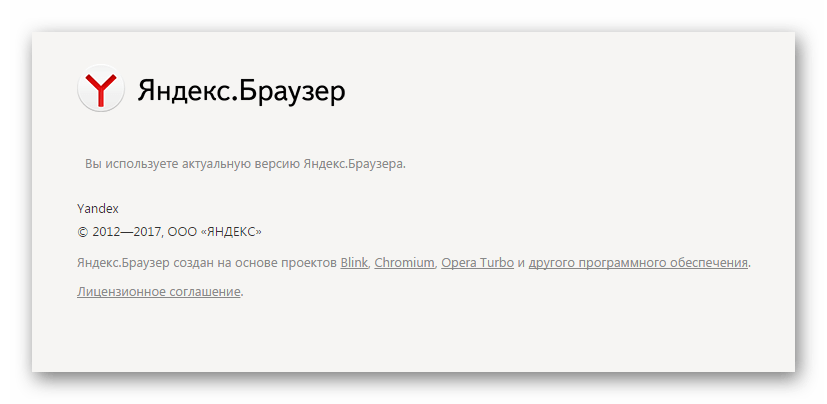Программы для теста скорости локальной сеты
LAN Speed Test
Делает все то же самое, только сама и быстро. Преимуществом является сочетание компактности программы с возможностью создания больших тестовых файлов. Оснащена пакетом дополнительных возможностей, вроде просмотра списков оборудования, подключенного к серверу, и поддержки командной строки. Удобный интерфейс позволяет отслеживать весь процесс, а в качестве бонуса — отсутствие необходимости установки.
Скачать LAN Speed Test — http://www.totusoft.com/downloads.html

Iperf
Очень полезная утилита. Берем пару подключенных к сети компьютеров, оснащаем оба данной утилитой, следим за пингом и при необходимости открываем доступ к подвергающемуся тестированию порту. Следует также провести настройки на подлежащих проверке компьютерах в соответствии с серверной и клиентской частями. Обилие опций для сервера и клиента позволяет контролировать процесс тестирования до мелочей. Возможностей множество — тестирование линии в обе стороны, установка предела для трафика, запуск нескольких потоков одновременно и прочее. Поэтому программа так популярна и используется довольно широко. Подводными камнями может стать необходимость подбора человека на другой конец канала, но это в случае проведения измерений в отдаленных один от другого местах.
Скачать Iperf — https://iperf.fr/iperf-download.php
LAN Bench
Последняя из предпочитаемых мной. Установщик контрольных точек сети предназначен для определенных сетевых узлов. Работает на протоколе TCP/IP и получении доступа ПО Windows к сетевым серверам. Программа затрачивает минимум ресурсов системы и также не требует установки. Для старта теста необходимо просто запустить исполняемую программу. После этого откроются две секции — Сервер и Клиент. Убедившись, что сервер включен, можно приступать к самому процессу тестирования. Для этого нажимаем кнопку «Тест», находящуюся в клиентской секции. Проверка занимает десять секунд и в конечном результате мы наблюдаем количество отправленных и принятых пакетов. В настройках можно выбрать продолжительность проверки, размер пакетов и многое другое. Работает с Windows XP, Windows Vista, Windows 2003/2008 и Windows 7.
Скачать LAN Bench — http://www.zachsaw.com/?pg=lanbench_tcp_network_benchmark

Программы просты в эксплуатации и эффективны. Это мой минимальный набор ПО первой необходимости для диагностики и своевременного обнаружения проблем с локальной сетью.
Как провести сканирование скорости
Первый параметр, который стоит просмотреть на предмет ошибок, — это скорость передачи данных. Если при обмене пакетами информации в ЛС происходят сбои, замедления потери команд, то налицо нарушение протоколов или конфликт адресов. В таких случаях стоит начинать искать неполадку. Просмотреть информацию о скорости передачи данных можно через «Командную строку» или стороннее ПО.
С помощью «Командной строки»
Терминал «Командной строки» — уникальный инструмент для управления компьютером и вывода необходимой информации пользователю. Консоль также может помочь с АЛС, в частности вывести отчёт о скорости доступа в ЛС:
-
Чтобы запустить «Командную строку», открываем меню «Пуск», переходим в папку «Служебные» и кликаем по иконке «Командная строка».
-
В терминале прописываем первую команду ipconfig /all. Внимательно смотрим на выведенную информацию и находим строку «Основной шлюз», где будет указан сетевой адрес роутера. Это значение нам понадобится для дальнейших действий.
-
Запускаем команду Ping, указывая адрес шлюза (в данном случае команда имеет вид Ping 192.168.137.1), и ожидаем несколько секунд, пока произойдёт обмен пакетов с маршрутизатором. Результат будет опубликован почти мгновенно, сразу же после обработки данных.
Если максимальное значение будет больше 1500 мсек даже в беспроводной сети, имеет смысл провести анализ трафика, а также проверить каждый компьютер на наличие вредоносного ПО антивирусными программами.
С помощью сторонних программ
Не только с помощью «Командной строки» можно узнать скорость внутри ЛС. Существуют дополнительные инструменты в виде сторонних программ. По интернету их гуляет огромное количество и большинство схожи между собой как по интерфейсу, так и по выводимым данным. Одной из таких утилит является LAN Speed Test. Утилита на должном уровне справляется с анализом скорости, имеет простой и понятный интерфейс.
- Скачиваем, устанавливаем и запускаем программу.
-
На главной странице приложения нажимаем кнопку Start Test.
-
В течение пары секунд получаем исчерпывающую информацию о возможностях передачи данных в ЛС.
Также для анализа можно использовать другие утилиты, к примеру, Iperf или LAN Bench.
Первая весьма полезная для домашней и небольшой корпоративной сети. Приложение можно установить на все машины и следить за пингом. Оно весьма полезно, так как может производить мониторинг и вести записи продолжительное время.
Iperf — это программа для слежки за пингом и выявления небольших неполадок в ЛС
LAN Bench — это минималистическая утилита, похожая на LAN Speed Test. Ею очень легко мониторить скорость и пинг в сети, достаточно открыть интерфейс и нажать кнопку Test. Ниже сразу начнут появляться результаты.
LAN Bench — это простейшая утилита для оценки скорости ЛС
Кому нужна скорость выше 100 Мбит в секунду?
«Если вы смотрите по Smart TV фильм в Blu Ray качестве в
реальном времени, высокая скорость актуальна. В остальных случаях, если надо
скачать фотографии, видео, почитать новости, отправить письмо, скорости в 100
Мбит в секунду вполне достаточно рядовому пользователю», — уверяет доцент кафедры
защиты информации НГТУ Иван Рева.
Также высокие скорости нужны для онлайн-игр, чтобы увеличить
скорость отклика сервера и снизить задержки при игре, добавил ведущий
специалист проектно-продуктового офиса МРФ «Сибирь» «Ростелекома» Никита
Семёнов.
Если интернетом пользуется несколько человек в квартире, и каждый качает большие файлы, например, тяжелые фотографии, смотрит высококачественное кино, стримит видео, то все имеющиеся 100 Мбит в секунду делятся на количество пользователей, а значит у каждого кратно уменьшается скорость на его компьютере или планшете.
Как измерить скорость интернета
Существует несколько способов выполнения поставленной задачи, каждый из которых заслуживает подробного рассмотрения. О них пойдет речь далее.
Применение онлайн-сервисов
Самый простой и распространенный метод, но не с высокой точностью измерения. Рассмотреть процесс замера можно на примере популярного сервиса speedtest.net. Пошаговая инструкция выглядит следующим образом:
- Войти в любой браузер и перейти на данный сайт, вбив его название в адресную строку.
- После загрузки ресурса нажать левой клавишей манипулятора по кнопке «Начать проверку», расположенной в центре страницы.
- Дождаться завершения теста и просмотреть результаты.
По окончании проверки скорости система выдаст три значения:
- Число «Ping». Располагается на первом месте и характеризуется интервал времени, через которое происходит передача сетевых пакетов. Данный показатель должен быть как можно меньше.
- Скорость получения. Второе по счету значение, обозначающее скорость интернета в Мбит/сек., заявленную провайдером. Похожее число должно быть указано в договоре с провайдером.
- Скорость передачи. По сути, это быстрота выгрузки, описанная в предыдущем разделе.
Интерфейс сайта speedtest.net
Ручная загрузка файла
Этот метод наиболее точно определяет показатели скорости и реализуется по следующей схеме:
- Скачать и установить программное обеспечение Download Master с официального ресурса.
- Запустить приложение и вбить в соответствующее поле две-три ссылки на любые сайты.
- Зайти в настройки программы и в разделе «Закачки» выставить показатель максимального числа потоков.
- Сохранить изменения и вернуться на главный экран ПО.
- Просмотреть показатели скорости работы вставленных ссылок на ресурсы. Они и будут характеризовать общую скорость сети. Максимально зафиксированное значение этого показателя отображается в правом верхнем углу софта.
Применение торрент-треккеров
Это самый эффективный и точный метод, позволяющий замерить быстроту работы интернета. Для его реализации потребуется проделать несколько шагов по алгоритму:
- Скачать программу uTorrent с официального сайта разработчиков. Это бесплатный софт небольшого размера.
- Установить программное обеспечение на свой ПК, следуя простой инструкции установщика. По ходу установки не помешает снять галочки с некоторых компонентов, иначе они загрузятся на компьютер вместе с программой.
- Скачать из интернета с помощью торрента какой-либо файл, у которого большое количество сидов, и наблюдать за скоростью его загрузки, отображаемой в программе и отдачей. Единицы измерения интернета здесь будут отображаться в Мб/сек.
Скорость загрузки торрент файла.
Тарифный план и почему вирусы надоели.
Прежде чем закрыть тему ускорения роутеров, давайте обсудим еще несколько очень весомых аргументов по данному направлению.
Итак, не надо забывать про максимальную скорость вашего тарифного плана, когда вы заказываете у провайдера услугу, то вам предлагают несколько вариантов, где многие не представляют о чем вообще идет речь и как правильно выбрать. Для укрепления знаний по выбору скорости читайте мою статью, где я рассказывал, как правильно проанализировать реальную скорость интернета.
Тут я скажу проще, пока нет правильного понимания скорости, выбирать вам не стоит, можете только слушать и все. Хотите решать сами? Тогда идите в статью о которой я говорил выше и получайте новые знания, чтобы вас не оставили в дураках. А пока берите на заметку, что нормальной скоростью будет примерно — 70 Мбит/сек.
Выбор правильного тарифного плана – это очень важно, потому что надо учитывать, сколько одновременно устройств будет подключено к вай фай сети, ведь общую скорость вы поделите между всеми устройствами и не факт что при таком раскладе вас все устроит. Теперь мелочь, но тоже полезно знать, чем больше соединений кабеля, тем хуже скорость
Часто монтажники приходят для укладки кабеля и говорят: у вас тут остался старый кабель от другого провайдера мы сейчас его просто по быстрому нарастим и проведем куда вам надо. Ответ всегда почти одинаковый, ну ладно, делайте, вы ведь лучше знаете, в итоге они наращивают кусок кабеля, а вы теряете скорость интернета. Поэтому всегда просите прокладывать отдельный, целиковый кабель, без всяких, лишних соединений
Теперь мелочь, но тоже полезно знать, чем больше соединений кабеля, тем хуже скорость. Часто монтажники приходят для укладки кабеля и говорят: у вас тут остался старый кабель от другого провайдера мы сейчас его просто по быстрому нарастим и проведем куда вам надо. Ответ всегда почти одинаковый, ну ладно, делайте, вы ведь лучше знаете, в итоге они наращивают кусок кабеля, а вы теряете скорость интернета. Поэтому всегда просите прокладывать отдельный, целиковый кабель, без всяких, лишних соединений.
Часто слышу, мол вирусы заполонили компьютер и заразили интернет, теперь ничего не работает и все плохо
Тут важно понимать, что как правило, вирусы не направлены на то чтобы навредить вашему интернету – это всего лишь их побочный эффект. Вирус совершает определенный алгоритм действий, собирает необходимые данные и отправляет их в нужное время, в нужное место
При этом объем этих данных может быть очень большим. То есть вирус не заражает интернет, а просто скачивает или выгружает большое количество информации, поэтому нам кажется, что скорость интернета сильно снизилась.
На этом я буду закругляться, а вы можете почитать мою статью, где я рассказывал, что вай фай – это не интернет. Почему их часто путают. Чуть не забыл, еще обязательно посмотрите видео обзор по всей проделанной теме – это еще раз сложит все по полочкам у вас в голове.
Какой должна быть скорость Интернета для онлайн игр и просмотра фильмов
Игры и фильмы онлайн являются самыми Интернет-потребляемыми задачами для компьютера. Не всегда скорости, которую вы оплатили является нормальной для обеспечения просмотра фильма онлайн в HD-качестве. И здесь нет никаких мошеннических действий со стороны провайдера. Все дело в том, что нет ни одного Интернет-провайдера, который бы смог обеспечить круглосуточную стабильную скорость передаваемой информации. Этому способствует различные факторы – от элементарной нагрузки сети, до возможностей вашего компьютера и расположения в сети.
Чаще с этим вопросом обращаются именно геймеры, ведь для результативной и интересной игры им просто необходимо использовать стабильную скорость Интернета. Известны цифры скорости передачи данных по сети, которые необходимы для самых популярных онлайн-игр.
- Для тех, кто любит фантастический мир World of Warcraft – вполне достаточно будет 512 Мбит скорости.
- Игры World of Tanks и Dota находятся на одной ступени Интернет-потребления – до 1 Мбит.
- Для Counter Strike достаточно также половины Мбита.
Стоит учесть еще и вид передачи данных. Если у вас подключен пакет с 16 Мбитами, который реализуется при помощи спутникового сигнала, то вполне вероятно, что Интернет-соединение с 10 Мбитами, которое подключено при помощи кабеля будет лучше и быстрее. Это происходит по той причине, что беспроводное соединение характеризуется большой потерей пакетов данных при передаче.

Для того, чтобы смотреть фильмы в разном качестве сегодня необходимо знать приблизительную нужную скорость Интернета.
- Чтобы смотреть видео с типом трансляции 360p, нужно Интернет-соединение со скоростью около 1 Мбита.
- Для просмотра трансляции с 720p будет достаточно 5 Мбит.
- Чтобы просматривать онлайн видео в качестве Ultra HD 4K, необходимо более 30 Мбит в секунду.
В чем измеряется скорость интернета: биты, байты?
Пропускная способность интернет-канала или, проще говоря, скорость интернета, представляет собой максимальное число данных, принятых персональным компьютером либо переданных в Сеть за определенную единицу времени.
Чаще всего можно встретить измерение скорости передачи данных в килобитах/секунду (Кб/сек; Кбит/сек) либо в мегабитах (Мб/сек; Мбит/сек). Размер файлов, как правило, всегда указывается в байтах, Кбайтах, Мбайтах и Гбайтах.
Поскольку 1 байт – это 8 бит, на практике это будет означать, что если скорость вашего интернет-соединения равна 100 Мбит/сек, то компьютер за секунду может принять либо передать не более 12.5 Mb информации (100/8=12.5).Проще это можно объяснить, таким образом, если вы хотите скачать видео, объем которого 1.5 Gb, то у вас на это уйдет всего 2 минуты.
Естественно вышеперечисленные расчеты сделаны в идеальных лабораторных условиях. К примеру, реальность может быть совсем иная:

Здесь мы видим три числа:
- Ping – это число означает время за которое передаются Сетевые пакеты. Чем меньше значение этого числа, тем лучше качество интернет-соединения (желательно, чтобы значение было меньше 100ms).
- Далее идет скорость получения информации (входящая). Вот эту именно цифру и предлагают при подключении интернет-провайдеры (вот именно за это число «Мегабиты» вам и приходится платить свои кровно заработанные доллары/гривны/рубли и т.д.).
- Остается третье число, означающее скорость передачи информации (исходящая). Оно естественно будет меньше скорости получения данных, вот об этом провайдеры обычно умалчивают (хотя, по сути, большая исходящая скорость требуется редко).
Как определить, в чем проблема
Чтобы выяснить, почему такой плохой интернет, необходимо проверить скорость своего соединения, подключив свой компьютер к роутеру через кабель.
Перед началом тестирования необходимо:
- Отключить от маршрутизатора все устройства, оставив только то оборудование, которое необходимо протестировать.
- Временно закрыть или полностью выключить все программы, антивирусы, программные сетевые фильтры. Если вы пользуетесь антивирусной защитой Kaspersky, Avira и другими, их желательно полностью отключить. Если у вас подключен брандма́уэр Windows, его также необходимо на время отключить.
- Для получения эффективных результатов теста следует закрыть все программы, которые формируют сетевую активность – почтовые сервисы, браузеры, мессенджеры, менеджеры загрузки, торрент-сервисы.
Для проверки скорости кабельного соединения можно воспользоваться сервисом speedtset.net или speedtest.mgts.ru. Чтобы получить точный результат, рекомендуют проводить тест несколько раз. После проведения процесса тестирования на экране будет доступная информация о действительной скорости вашего интернета.
Провайдер при подключении может заявить совсем другую величину скорости, и если полученный результат гораздо меньше заявленной величины, следуют обращаться к поставщику услуг.
Передача данных с помощью беспроводного соединения может быть медленнее, чем через проводное. Это определяется природой радиоволновой связи. Стены дома, различные бытовые приборы создают помехи распространению радиоволн. Поэтому на работающем через Wi-Fi ноутбуке скорость интернета может быть гораздо ниже, чем на стационарном компьютере.
Какая скорость нормальная для компьютеров
Какая скорость интернета считается нормальной в домашних условиях, зависит от того, для чего именно она нужна. Наиболее оптимальные варианты выглядят следующим образом:
- 30-60 Мбит/с – вполне себе нормальный вариант для обычных пользователей. С такими показателями можно спокойно смотреть видео, загружать картинки и даже играть в онлайн-игры (но не громоздкие). Например, при подобных показателях фильм весом в 1,5-2 Гб при скачивании загрузится через 15-20 минут. Для сравнения, подобная скорость устанавливается сейчас на мобильном интернете стандарта 4G.
- 60-100 Мбит/с – это очень хороший показатель. Данный диапазон устанавливается по повышенной стоимости у интернет-провайдеров, но и пользоваться такой сетью одно удовольствие. Она предоставляет возможность играть даже в самые современные онлайн-игры (если позволяет сам компьютер).
Как менялась оптимальная скорость
Разумеется, подобные показатели в 60-100 Мбит/с, а иногда и выше стали доступными сравнительно недавно. Те, кто застал период первого появления интернета в России, должны помнить, что раньше о таких показателях можно было и не мечтать.
Самым примечательным было то, что при появлении, так называемых, безлимитных пакетов у первых интернет-провайдеров имелось одно весьма интересное условие: максимальная скорость, которой мог пользоваться клиент, устанавливалась только до того момента, пока не будет скачано (использовано) определенное количество Гб. Часто этот показатель составлял 10 Гб. После исчерпания лимита скорость загрузки резко падала до минимума. По факту интернет становился практически бесполезным.
Сколько было оптимально в 00-х, 10-х и в текущее время
В начале нулевых интернет можно было запустить только при помощи специального модема. Соответственно и скорость таких соединений была весьма небольшой. При этом показатель всего в несколько килобайт в секунду обходился весьма дорого. Поэтому глобальной сетью пользовались не часто.
Ближе к концу нулевых-началу десятых технологии существенно развились. Появился, так называемый, беспроводной интернет и известная сейчас многим скорость 10 Мбит/с (как раз с установленным ограничением). Такого показателя, в основном, хватало для просмотра интернет-страниц или не слишком тяжелых видео в интернете. Хотя фильмы старались скачивать. Порой загрузка одного видео занимала несколько часов. Очень часто из-за обрывов связи приходилось все начинать заново.
На текущий момент, как уже говорилось, скорость сети может доходить до 100 и выше Мбит/с. Этого более чем хватает для домашнего использования.
Разные скорости
Чтобы лучше разбираться, какая скорость должна быть у интернета, следует еще раз пройтись по всем показателям:
- 0,5-2 – самый низкий показатель. Такая может быть на некачественных или плохих ADSL-линиях. В лучшем случае с таким показателем загрузится интернет -страничка и то не полностью.
- 3-9 – низкий показатель. Встречается, в основном, именно на ADSL-линиях. Хватает для обычной загрузки интернет-страниц, просмотра видео, но не более.
- 10-30 – на сегодняшний день это средний показатель. В офисах чаще всего устанавливаются пакеты именно с такими скоростями, хотя иногда и выше.
- 30-60 – хорошая скорость, подходит для домашней сети.
- 60-100 – быстрый интернет.
- Свыше 100 – высокая скорость, однако для домашнего использования считается излишеством и переплатой.
Особенности подключения через ADSL-линии
Что важно учесть при выборе скорости интернета: стоит ли переплачивать за более высокую скорость
Для просмотра 4К видео обязательно нужен высокоскоростной интернет
Многие люди задаются вопросом, когда ищут интернет для дома — какой выбрать? Выбирая способ подключения к сети или нового провайдера, часто обращают внимание на быстродействие интернета. Чтобы определиться со скоростью, необходимо обязательно учитывать, для чего именно будет использоваться интернет:
Чтобы определиться со скоростью, необходимо обязательно учитывать, для чего именно будет использоваться интернет:
- Просмотр потокового видео в высоком разрешении. Некоторые пользователи часто смотрят сериалы или фильмы в качестве 4К. Для таких целей понадобится высокоскоростное подключение. Скорость не должна быть ниже 50 Мбит/с. При более медленном интернете придется столкнуться с постоянными подгрузками видео.
- Онлайн игры. Некоторые считают, что для онлайн-видеоигр обязательно нужен высокоскоростной интернет. На самом деле, чтобы комфортно играть, хватит и 3-5 Мбит/с. Однако для скачивания компьютерных игр понадобится более скоростное подключение.
- Стриминг. Сегодня многие подростки мечтают о том, чтобы стать стримером на Ютубе или Twitch. Для этого понадобится высокоскоростной интернет от 50 Мбит/с. Он позволит стримить в FullHD разрешении.
Онлайн-игры не требуют высокоскоростного подключения
Некоторые пользователи сомневаются в том, стоит ли платить больше за скоростное соединение с интернетом. На самом деле не обязательною. Особенно, если он нужен только для посещения страниц. Переплачивать можно, если текущей скорости действительно не хватает.
При использовании интернета некоторые люди замечают то, что иногда он работает медленнее. Чтобы разобраться, почему такое происходит, необходимо ознакомиться с перечнем факторов, от которых зависит скорость подключения к сети.
Последнее обновление — 19 сентября 2021 в 14:58
Все о IT
Самое интересное и полезное. информационно-коммуникационные технологии Ежедневно новое ПЕРЕЙТИ телеграмм канал ITUMNIK
Максимальная скорость интернета в России и мире
Интернет является неотъемлемой частью жизни современного человека. Скорость широкополосного доступа может меняться в зависимости от местонахождения. Влияние оказывает не только страна, но и регион.
Кроме того, немаловажным является и тип соединения. К примеру, проводной вариант является более стабильным и скоростным. Однако же, для мобильности используются беспроводные варианты. Разумеется, показатели у этих двух категорий будут отличаться.
По проведенным Британской компанией Cable исследованиям, по мобильному интернету рейтинг складывается следующим образом:
- Юная Корея — 88 Мбит/сек.
- Катар — 84,8 Мбит/сек
- Китай — 84,7 Мбит/сек.
- ОАЭ — 78,6.
- Нидерланды — 75,3.
- Канада — 75,5.
Рейтинг показателя по миру
Как можно понять, среднее значение для мобильной скорости достигает 30,9 Мбит/сек на прием данных и 10,5 на отправку. Что касается проводного соединения, то в топ входят следующие:
- Сингапур — 198,5 Мбит/сек.
- Гонконг — 176,7 Мбит/сек.
- Таиланд — 159,9 Мбит/сек.
- Швейцария — 152,1.
- Румыния — 151,9.
Россия в данном списке расположилась на 47 месте со значением в 63,4 Мбит/сек. США же, при показателе в 132,6 оказалась на 11 месте.
По каким параметрам это определяется
На текущий момент скорость интернета измеряется в мегабитах в секунду. Обозначение Мбит/с или Mbps. Также это значение используется при диагностике сети для уточнения ее работы. Скорость разделяется на входящую и исходящую.
При составлении списка стран на самый высокоскоростной интернет в расчет берутся средние значения по регионам.
Связь между роутерами и скоростью интернета
Максимальная работоспособность интернета образуется только в случае, когда кабель напрямую подключен к ноутбуку или персональному компьютеру (ПК). Если используется ADSL-роутер, скорость снижается. Это объясняется такими факторами:
- малая мощность устройства;
- использование приемников Wi-Fi сразу на нескольких устройствах: компьютер, телевизоры, телефоны;
- сочетание программного обеспечения роутера и Wi-Fi приемника, своевременное обновление и прошивка систем;
- помехи от бытовых приборов;
- подключение к интернету, используемое провайдером (Ростелеком, Билайн, Зеленая Точка, МТС);
- правильность настройки устройств.
Если человек использовал самый дешевый роутер, то скорость будет снижаться сильно. Рекомендуется покупать устройство с максимальной производительностью, чтобы сохранить ее на максимальном уровне.
Определение скорости интернет соединения с помощью 2ip
Если рассмотренный выше сайт иностранный, то ресурс 2ip.ru разработан отечественными мастерами. Здесь вы найдете множество полезных инструментов, позволяющих узнать IP-адрес компьютера, обеспечить анонимность в сети и т.д.
Как видите, система автоматически определяет провайдера, показывает расположенный рядом сервер, который будет участвовать в определении скорости.
Результаты не такие красочные, но дают возможность получить информацию о пинге, скорости входа и выхода:
Этот сервис обычно занижает реальные показатели. Чтобы получить достоверный показатель, стоит полученные значения умножить на 1,5. С пингом дело обстоит иначе: его нужно делить на 1,5.
Зачем увеличивать скорость интернета?
Евгений Хоров, кандидат технических наук, руководитель лаборатории беспроводных сетей ИППИ РАН, рассказывает:
«Развитие технологий беспроводных сетей сильно меняет мир. Для сотовых сетей самым значимым будет существенное уменьшение задержки при передаче данных. Сегодня она очень большая — десятки миллисекунд, и развитие огромного количества индустриальных приложений требует ее уменьшить.
Например, сверхнадежная связь с малой задержкой принципиально изменит беспилотный транспорт. Если у нас на улицах 2–3 беспилотника, то единственный плюс от этого — не нужен водитель. Если же у нас будет много таких машин, это может реформировать систему дорожного движения в городе. Например, можно будет строить перекрестки без светофоров.
Для этого нужно, чтобы они могли обмениваться данными гораздо быстрее и надежнее, чем это возможно сейчас. Если пакет данных потерялся при загрузке веб-страницы, вы просто увидите ее на долю секунды позже, а в случае с автомобилями будет авария.
Другая сфера, в которой сверхнадежная связь сыграет важную роль, — телемедицина. Речь не о консультациях с врачами по видеосвязи — можно будет проводить операции на расстоянии. Первоклассный столичный врач сможет без ограничений оперировать нетранспортабельных больных и тех, кто живет в отдаленных деревнях.
Сверхнадежная связь с малой задержкой повлияет на автоматизацию производств. Небезопасные для человека процессы будут проходить без присутствия людей. Роботами можно будет эффективно управлять дистанционно.
Увеличение скорости передачи данных позволит запустить VR-приложения, уже есть несколько проектов по облачной виртуальной реальности. Смысл их в следующем: чтобы построить очень красивую и правдоподобную картинку в режиме реального времени, нужны мощные видеокарты. Они могут находиться в облаке, но очень близко от пользователя. На них производятся вычисления, а абонент получает только изображение.
Почему интернет медленно работает
Чтобы понять, как сделать интернет быстрее, для начала стоит определиться с причинами его медленной работы. Ведь зная причину проблемы, ее легко можно будет устранить самостоятельно либо при помощи профессионала. Рассмотрим факторы, влияющие на скорость передачи и приема данных:
- Тип интернета. К примеру, если вы пользуетесь интернетом через телефонные линии, при прокладке которых используются медные провода, причина низкой скорости может быть связана с их изношенностью. Современные провайдеры стараются переходить на оптоволокно, которое даст возможность обеспечивать абонентам высокую скорость соединения.
- Активность различных программ и надстроек.
- Вирусные атаки. Необходимо регулярно проверять компьютер на наличие вирусов. Установите надежный антивирус и регулярно запускайте комплексное сканирование.
- Перегрузки интернет-сайтов. Часто посещаемые ресурсы испытывают перегруженность из-за многочисленной аудитории.
- Проблемы, связанные с функциональностью локального оборудования. К примеру, это могут быть некорректно выполненные настройки роутера или модема, что будет мешать интернету «летать».
- Устаревшие версии программного обеспечения также могут в некоторой степени снижать скорость подключения к сети.
Так какая скорость интернета нужна?
Специалисты рекомендуют перед подключением понять, для каких
целей нужен будет интернет.
10 Мегабит в секунду:
- Работа с электронной почтой
- Просмотр веб-сайтов и видео в HD-качестве
- ТВ-стриминг
50 Мегабит в секунду:
- Быстрое скачивание данных
- Онлайн-игры
- Видеозвонки без задержек
100 Мегабит в секунду:
- Музыка, фильмы и видеоролики сразу на нескольких устройствах
- Интерактивное ТВ — лучшие фильмы и популярные каналы с
возможностью управлять эфиром
250 Мегабит в секунду и выше:
- Скачивание и загрузка больших объемов данных — например,
фильмов в формате BluRay (40—50 ГБ) - Видеомонтаж, работа с инновационными форматами видео — 2К,
4К, 8К.
Какая скорость нужна именно вам
Не все пользователи знают, что они сами способны влиять на увеличение скорости домашнего интернета. Если после мониторинга она не дотягивает до хорошей, попробуйте выполнить несколько шагов:
- Почистите компьютер от ненужных программ-пожирателей возможностей пропускного канала.
- Установите пароль к wi-fi в обязательном порядке, чтобы «незваные гости» не могли к вам подключиться.
- Максимально разгрузите ваше устройство – выключите все не используемые на данный момент приложения, закройте ненужные вкладки, выйдете из мессенджеров.
- Увеличьте пропускную способность порта на вашем устройстве, которая по умолчанию составляет 9600 бит/сек.
Пошаговая инструкция для пользователей устройств на ОС Windows.
- Заходите в “Панель управления”
- Выбираете из списка и кликните на “Диспетчер устройств”
- Находите «Порты (COM либо LPT)», затем разворачиваете содержимое и выбираете “Последовательный порт (СОМ 1)”. Если указан единственный порт – выбираем его.
- Кликаете на него правой кнопкой мыши и открываете “Свойства”.
- Выбираете вкладку “Параметры порта”.
- Находите первое окошко «Бит в секунду», где по умолчанию стоит цифра 9600.
- В выпадающем списке выбираете цифру 115200.
- Нажимаете ОК.
Какую скорость интернета выбрать, какие параметры будут нормальными для вас, зависит только от ваших потребностей.
При выборе провайдера и пакета услуг обязательно учитывайте, для каких задач вам нужен компьютер и интернет!
Пожаловаться на контент
Какие факторы влияют на скорость мобильного интернета в сетях стандарта 4G
Для начала разберемся как узнать, какая скорость вашего 4G интернета. Для этого проще всего воспользоваться сайтом speedtest.net. Если вы сделаете несколько проверок с некоторым интервалом, то даже без изменения положения устройства в пространстве вы заметите, как меняется скорость.
На то, с какой скоростью вы получаете и загружаете данные в сеть, влияют факторы:
- удаленность устройства от ретранслирующей антенны. Для некоторых сетей операторы выставляют дополнительное ограничение по площади покрытия. В этом случае ваш смартфон или планшет будут показывать, что они находятся в пределах 4G сети, но демонстрировать значительно меньшую скорость;
- в условиях городской застройки — наличие помех. Главная проблема — существование сигналов, отраженных несколько раз от различных поверхностей;
- технические характеристики вашего устройства. Даже в рамках одного производителя использование сетей 4 поколения для передачи данных отличается для флагманских моделей и бюджетных линеек;
- количество абонентов, подключенных к ретрансляционной антенне, и, косвенно, время суток использования.
Поскольку сети 4 поколения активно развиваются вместе с технологиями, используемыми для их обустройства, мобильные операторы и провайдеры постоянно внедряют инновационные технологические решения для повышения пропускной способности и стабильности связи.
14 Обновите тарифный план
Провайдеры ну очень не любят оповещать действующих клиентов о том, что появились новые тарифные планы с более высокой скоростью, но по той же цене. Проверьте, что предлагает ваш поставщик услуг — не появилось ли у него более быстрых и дешевых тарифов? Когда оцениваете скорость интернета, не забудьте про разницу между мегабитом (Мбит/c) и мегабайтом (Мбайт/c) в секунду. В одном мегабайте 8 мегабит, и если вы платите за 25 Мбит/c, вы получаете около 3 Мбайт/c. Кроме того, практически никогда скорость интернета не бывает максимальной: узнайте, как ее измерить.
Скорость интернета практически всегда ниже заявленной в тарифе.
Правда ли, что скорость передачи данных постоянно растет?
Да, причем быстро, в среднем на 50% каждый год. На начало января 2020 года средняя скорость мобильного интернета в мире составляла 31,95 Мбит/с (делим на 8 и получаем мегабайты в секунду), при кабельном соединении — 74,32 Мбит/с.
Скорость беспроводного интернета зависит от многих факторов:
- пропускная способность проводного соединения,
- свойства базовой станции,
- расстояние между устройством и точкой доступа к сети,
- возможность подключать множество устройств к одной базовой станции,
- степень надежности передачи данных и др.
Общее увеличение скорости — поступательный процесс, который в первую очередь зависит от того, как развита инфраструктура сетей передачи данных. Но главное — это повышение пропускной способности сети, то есть передачи большего объема данных за единицу времени в одном канале.
Можно ли увеличить скорость
Есть несколько советов, которые помогут увеличить скорость интернет-соединения:
- Уменьшить нагрузку на браузер. Не оставляйте открытыми много вкладок, отключайте вшитые в браузер программы. Старайтесь использовать их только по мере надобности.
- Почистить браузер. Очистка кэша и истории поиска также облегчает нагрузку. Это можно сделать вручную или при помощи CCleaner. Также помогает перезагрузка браузера.
- Установить Adblock. Всплывающие окна и рекламные объявления забирают часть скорости на загрузку. Справиться с этим поможет Adblock.
- Снижать качество видео. Не обязательно выбирать минимальные 144-240p. Пожертвовать качеством картинки ради бесперебойного воспроизведения можно, если видео включено в фоновом режиме.
- Включить турбо-режим. В каждом браузере он называется по-разному. Он удобен при работе с сайтами, переполненными изображениями. Такие настройки работают по алгоритму сжатия.
- Отключить загрузки. В случае со стандартной загрузкой проблему низкой скорости никак решить не выйдет. При использовании Торрента следует отключать уже загруженные файлы.
- Проверить целостность кабеля. Часто причина потери пакетов кроется в повреждении кабеля сети или поломки коннектора(исправный коннектор должен заходить в гнездо с характерным щелчком).
- Отключить фоновые программы. Узнать какие программы загружают сеть можно через командную строку(Win+R). В строке необходимо набрать команду netstat -b 5 > activity.txt. После этого в меню появится список приложений. Затем нужно набрать Ctrl+C, после чего появится папка с подключенным ПО. В командную строку снова вводят activity.txt, нажимают Enter и отключают не нужные программы.